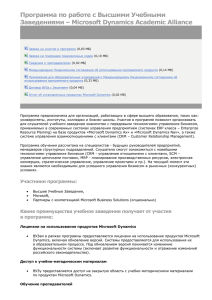Обзор возможностей Microsoft Dynamics AX 2012
advertisement

DYN203ILL Лабораторная работа Обзор возможностей Microsoft Dynamics AX 2012 Лабораторный класс по Microsoft Dynamics AX2012. Обзор возможностей. Оглавление Задание № 1. Знакомство с новым интерфейсом AX2012 .................................................................................... 3 План задания ........................................................................................................................................................... 3 1.1. Ролевой центр бухгалтера в Microsoft Dynamics AX2012 ........................................................................ 3 1.2. Ролевой центр менеджера по продажам в Microsoft Dynamics AX2012 ............................................... 6 1.3. Ролевой центр администратора в Microsoft Dynamics AX2012 .............................................................. 8 Задание №2. Бюджетирование в AX2012 и интеграция с Microsoft Excel 2010................................................... 9 План задания ........................................................................................................................................................... 9 2.1 Модуль Бюджетирование в AX2012 ................................................................................................................ 9 2.2 Интеграция с Excel 2010 .................................................................................................................................. 12 2.3. Начало работы с готовым шаблоном BudgetTemplate.xlsx ....................................................... 23 Задание №3. Workflow в Microsoft Dynamics AX2012 ........................................................................................... 26 План задания ......................................................................................................................................................... 26 3.1. Настройка workflow в модуле Account receivable. ....................................................................................... 26 3.2. Выполнение бизнес-процесса согласно настроенному workflow. ............................................................. 31 Задание №4. Иерархический интерфейс справочников сотрудников и подразделений в AX2012 ............... 39 План задания ......................................................................................................................................................... 39 2 4.1. Модуль Human Resources в AX2012 ........................................................................................................ 39 4.2. Департаменты, работы и позиции в организационной структуре предприятия ................................ 39 4.3. Иерархическая структура сотрудников и позиций в структуре организации ..................................... 42 4.4. Варианты организационных иерархий орг. структуры предприятия .................................................. 44 Microsoft Tech∙Ed Russia 2011. Лабораторная работа. Обзор возможностей Microsoft Dynamics AX 2012. Задание № 1. Знакомство с новым интерфейсом AX2012 План задания Просмотр ролевых центров различных пользователей Просмотр стандартных отчетов. Новые возможности Интерактивная работа с ролевым центром Ролевой центр Ролевой центр предназначен для отображения основных данных, задач, отчетов связанных с ролью данного сотрудника в организации. Для просмотра вариантов настройки ролевых центров зайдем в систему под разными пользователями. Следуйте по шагам инструкции, описанным ниже. 1.1. Ролевой центр бухгалтера в Microsoft Dynamics AX2012 1. Зайдите на виртуальную машину под следующим аккаунтом: Логин: Arnie Пароль: pass@word1 2. 3. После этого зайдите в Microsoft Dynamics AX2012. Кликните ярлык на рабочем столе Стартовая страница Home будет иметь следующий вид: Интерактивная отчетность В Microsoft Dynamics AX2012 появилась возможность интерактивной работы с отчетами. Теперь после формирования отчета на экран можно опуститься на нижний уровень детализации выбранного активного элемента отчета (заказ/закупка/журнал): 4. 3 На главной странице Home зайдите в раздел My reports -> Order lines not invoiced: Microsoft Tech∙Ed Russia 2011. Лабораторная работа. Обзор возможностей Microsoft Dynamics AX 2012. 4 5. Выберите какие-либо аналитики построения отчета. Нажмите OK: 6. Построенный отчет выглядит следующим образом: Microsoft Tech∙Ed Russia 2011. Лабораторная работа. Обзор возможностей Microsoft Dynamics AX 2012. 5 7. При выборе активного элемента система открывает нужный заказ/закупку/журнал, что облегчает работу с системой. 8. В новой версии AX появилась возможность изменения параметров формирования отчета, не выходя из него. Для этого нужно нажать на кнопку Опции (Options), изменить необходимые настройки и запустить формирование отчета заново, нажав на кнопку Run: Microsoft Tech∙Ed Russia 2011. Лабораторная работа. Обзор возможностей Microsoft Dynamics AX 2012. 9. Выйдите из системы Microsoft Dynamics AX2012. 10. Выйдите из виртуальной машины: Start –> Log off: 1.2. Ролевой центр менеджера по продажам в Microsoft Dynamics AX2012 1. Зайдите на виртуальную машину под следующим аккаунтом: Логин: Kevin Пароль: pass@word1 2. 3. 6 После этого зайдите в Microsoft Dynamics AX2012. Кликните ярлык на рабочем столе Стартовая страница Home будет иметь следующий вид: Microsoft Tech∙Ed Russia 2011. Лабораторная работа. Обзор возможностей Microsoft Dynamics AX 2012. 7 4. Элементы гистограммы являются интерактивными. Нажмите на один из столбцов гистограммы, как показано на рисунке выше. Откроется детализация элемента в виде отчета, следующего вида: 5. 6. Выйдите из системы Microsoft Dynamics AX2012. Выйдите из виртуальной машины: Start –> Log off: Microsoft Tech∙Ed Russia 2011. Лабораторная работа. Обзор возможностей Microsoft Dynamics AX 2012. 1.3. Ролевой центр администратора в Microsoft Dynamics AX2012 1. Зайдите на виртуальную машину под следующим аккаунтом: Логин: administrator Пароль: pass@word1 2. 3. 8 После этого зайдите в Microsoft Dynamics AX2012. Кликните ярлык на рабочем столе Стартовая страница Home будет иметь следующий вид: Microsoft Tech∙Ed Russia 2011. Лабораторная работа. Обзор возможностей Microsoft Dynamics AX 2012. Задание №2. Бюджетирование в AX2012 и интеграция с Microsoft Excel 2010 План задания Просмотр модуля Бюджетирование в Microsoft Dynamics AX2012 Знакомство с новым механизмом интеграции c Microsoft Excel 2010: o Статическая связь с AX2012 (выгрузка) o Активная связь с AX2012 Кейс по изменению открытых бюджетов с помощью Microsoft Excel 2010 o Имитация редактирования предварительного бюджета в формате документа Excel o Публикация данных из Excel в AX2012 Организации, неважно коммерческие или государственные, устанавливают финансовые и организационные цели, используя бюджеты. Пользователи, которые ответственны за установление и поддержание бюджетов в организации могут использовать для своих нужд модуль Бюджетирование в AX2012. В данном задании будет смоделирована ситуация изменения дополнительных бюджетных поступлений в текущем финансовом году с помощью средств Microsoft Dynamics AX2012 и Microsoft Excel 2010. 2.1 Модуль Бюджетирование в AX2012 В новой версии Microsoft Dynamics AX2012 Бюджетирование выделено в отдельный модуль - Budgeting. 1. Для того чтобы попасть в модуль, пройдите по пути Main Menu -> Budgeting: В этой области находятся все настройки для обеспечения бюджетирования в AX2012. 2. 9 Для начала зайдите в форму текущих записей регистров бюджета (Budget register entries). Для этого пройдите по пути: Main Menu -> Budgeting -> Common -> Budget register entries: Microsoft Tech∙Ed Russia 2011. Лабораторная работа. Обзор возможностей Microsoft Dynamics AX 2012. 10 3. В открывшейся области содержится перечень всех бюджетов: 4. Для выбора строк бюджетных поступлений воспользуемся преднастроенным фильтром Budget revision в верхней области таблицы, который основан на фильтрации бюджетов с типом revision (базовый). Данный тип используется для коррекции утвержденных бюджетов, одобренных в начале года, с помощью их уменьшения или увеличения: Microsoft Tech∙Ed Russia 2011. Лабораторная работа. Обзор возможностей Microsoft Dynamics AX 2012. 5. В открывшейся форме выберем один из бюджетов, например, идущий 3-им по списку: Обратим внимание на суммы в строках выбранного бюджета, которые были сформированы согласно ключам распределения. 6. Далее, для возможности работы и редактирования бюджетов средствами Microsoft Excel 2010 необходимо открыть приложение Microsoft Excel 2010. 7. Откройте файл BudgetTemplate.xlsx, сохраненный на рабочем столе. Данный документ представляет собой уже настроенный шаблон бюджетов, интегрированный с Microsoft Dynamics AX2012. Внимание! 11 Microsoft Tech∙Ed Russia 2011. Лабораторная работа. Обзор возможностей Microsoft Dynamics AX 2012. Последующая интерактивная работа начнется на 26 шаге (стр. 20) настоящего руководства. Шаги с 8 по 25 подробно описаны ниже, однако будут показаны докладчиком без Вашего непосредственного участия. 2.2 Интеграция с Excel 2010 В Microsoft Excel 2010 добавлена новая настройка, обеспечивающая интеграцию с Microsoft Dynamics AX2012: В этой настройке представлены все элементы, которые необходимы для импорта и публикации данных из/в Microsoft Dynamics AX2012. 8. В открытом документе уже настроено подключение к таблицам системы. 8.1. Для их отражения кликните по значку Field Chooser . 8.2. Слева откроется область Microsoft Dynamics AX, в которой представлены таблицы и поля системы в виде иерархического списка: 8.3. В Excel 2010 стало возможным создание пользовательских наборов данных. Для этого необходимо кликнуть правой кнопкой мыши на одной из таблиц в списке, например, Budget register entries и нажать на поле Create Matrix Field: 12 Microsoft Tech∙Ed Russia 2011. Лабораторная работа. Обзор возможностей Microsoft Dynamics AX 2012. 8.4. В открывшейся форме необходимо задать имя набора данных и измерение. Заполните поля следующим образом: Name: Original Budget Measure: Transaction currency amount (выбор из выпадающего списка) К набору данных можно добавлять различные условия, которые обеспечивают нужную пользователю фильтрацию данных. 8.5. Выберем для нашего набора данных записи регистров бюджетов с типом Budget: 8.6. Нажмите кнопку в области Edit conditions. 8.7. Выберите поле, по которому производится фильтрация, как показано на рисунке: 13 Microsoft Tech∙Ed Russia 2011. Лабораторная работа. Обзор возможностей Microsoft Dynamics AX 2012. 8.8. Задайте условие фильтрации – Budget Code contains Budget: a. Нажмите на кнопку b. Нажмите на кнопку ОК. и выберите запись Budget, как показано на рисунке ниже: 8.9. Удостоверьтесь, что после настроек форма задания наборов данных выглядит следующим образом: 14 Microsoft Tech∙Ed Russia 2011. Лабораторная работа. Обзор возможностей Microsoft Dynamics AX 2012. 8.10. Нажмите ОК В области Microsoft Dynamics AX появился новый элемент Original Budget: 9. Аналогичным образом создадим еще один набор данных Budget Adjustments, но с другими условиями. Следуйте по шагам: 9.1. Кликните правой кнопкой мыши на одной из таблиц в списке, например, Budget register entries и нажмите на поле Create Matrix Field: 15 Microsoft Tech∙Ed Russia 2011. Лабораторная работа. Обзор возможностей Microsoft Dynamics AX 2012. 9.2. В открывшейся форме заполните поля следующим образом: Name: Budget Adjustments Measure: Transaction currency amount (выбор из выпадающего списка) 9.3. Для текущего набора данных выберите регистры бюджета с типом BudAdjust: 9.4. Нажмите кнопку в области Edit conditions. 9.5. Выберите поле, по которому производится фильтрация, как показано на рисунке: 16 Microsoft Tech∙Ed Russia 2011. Лабораторная работа. Обзор возможностей Microsoft Dynamics AX 2012. 9.6. Задайте условие фильтрации – Budget Code contains BudAdjust: 9.7. Нажмите на кнопку и выберите запись BudAdjust, как показано на рисунке ниже: 9.8. Нажмите ОК 9.9. В форме задания наборов данных также нажмите ОК В области Microsoft Dynamics AX появится новый элемент Budget Adjustments. Для того чтобы выбранный элемент появился на листе Excel необходимо переместить его из левой области. 10. Встаньте на созданный элемент Original Budget и переместите его в ячейку B4: 17 Microsoft Tech∙Ed Russia 2011. Лабораторная работа. Обзор возможностей Microsoft Dynamics AX 2012. 11. На странице Excel появится соответствующее поле: 12. Аналогично переместите элемент Budget Adjustments в ячейку C4: 18 Microsoft Tech∙Ed Russia 2011. Лабораторная работа. Обзор возможностей Microsoft Dynamics AX 2012. 13. Раскройте элементы узла Budget account entries, нажав на значок, как показано на рисунке: 14. Из открывшейся области переместите элемент Comment в ячейку B4, как показано на рисунке ниже: 15. Выбранный элемент появится слева от уже добавленных элементов: 19 Microsoft Tech∙Ed Russia 2011. Лабораторная работа. Обзор возможностей Microsoft Dynamics AX 2012. 16. Встаньте на ячейку E4, и введите название будущего столбца Change, который будет означать отношение сумм корректирующих бюджетных записей к базовому бюджету: 17. Нажмите Enter. Введенное поле примет вид столбца листа Excel: 18. Для удобства отображения будущих данных в столбцах перейдите на закладку Home книги Excel2010 и назначьте столбцу Change тип данных %, как показано на рисунке: 20 Microsoft Tech∙Ed Russia 2011. Лабораторная работа. Обзор возможностей Microsoft Dynamics AX 2012. 19. Аналогичным образом задайте для столбцов Original Budget и Budget Adjustments тип данных $: 20. Далее перейдите обратно на вкладку Dynamics AX и уберите область управления элементами, нажав на кнопку . Итоговый вид страницы Excel будет следующим: 21. Теперь все готово для импорта данных из Microsoft Dynamics AX2012 в Excel2010. Сохраните текущий документ Microsoft Excel2010, нажав на кнопку 21 или используя сочетание клавиш Ctrl+S. Microsoft Tech∙Ed Russia 2011. Лабораторная работа. Обзор возможностей Microsoft Dynamics AX 2012. 22. Для импорта данных нажмите в панели управления кнопку Refresh All . 23. Страница Microsoft Excel 2010 обновится и примет примерно следующий вид: Выгруженные данные можно использовать для всех действий доступных в Excel2010. В нашем случае произведем вычисления. 24. В ячейку E4 заведите формулу: =ячейка D4/ячейка C4. Данная формула будет означать процентное отношение сумм корректирующих статей бюджета к базовым. После ввода формулы нажмите Enter. Страница Excel примет следующий вид: Для удобства отражения информации воспользуемся средствами Microsoft Excel2010. 25. Перейдите на вкладку Home, выделите столбец Change и выберите следующий элемент, как показано на рисунке: 22 Microsoft Tech∙Ed Russia 2011. Лабораторная работа. Обзор возможностей Microsoft Dynamics AX 2012. 2.3. Начало работы с готовым шаблоном BudgetTemplate.xlsx 26. Страница Excel примет следующий вид: 27. Просмотрите данные документа, после чего сверните его. Нажмите в правом верхнем углу документа. 28. Далее перейдите обратно в систему Microsoft Dynamics AX2012. Нажмите на ярлык в панели задач. 29. Кликните 2 раза на строке регистров бюджета № 000537_1032 в форме Budget register entries: 23 Microsoft Tech∙Ed Russia 2011. Лабораторная работа. Обзор возможностей Microsoft Dynamics AX 2012. 30. В открывшейся форме бюджетного регистра обратите внимание на поля: Expence budget total: 7000 Comment: Commissions 31. Вернитесь обратно в документ Excel Допустим, что бюджетные расходы на комиссионные отчисления надо увеличить до 11000 USD. 32. Введите в строку Commissions корректирующего бюджета значение 11000, как показано на рисунке: 24 Microsoft Tech∙Ed Russia 2011. Лабораторная работа. Обзор возможностей Microsoft Dynamics AX 2012. 33. Для того чтобы внесенные изменения отразились в Microsoft Dynamics AX, нажмите кнопку Publish Data По окончании обработки будет сформирован отчет на отдельном листе в книге Microsoft Excel2010. 34. Вернитесь в систему Microsoft Dynamics AX2012 35. Зайдите в форму регистра бюджета № 000537_1032 . 36. Нажмите кнопку Refresh в верхней части формы. 37. Обратите внимание на измененную сумму в данном регистре, а также пересчет суммы по периодам: 25 Microsoft Tech∙Ed Russia 2011. Лабораторная работа. Обзор возможностей Microsoft Dynamics AX 2012. Задание окончено. Задание №3. Workflow в Microsoft Dynamics AX2012 В Microsoft Dynamics AX2012 был существенно доработан интерфейс настройки и работы с workflow. Элементы настроек распределены по модулям, поэтому необходимый процесс утверждений можно настроить непосредственно в модуле. План задания Новая визуализация и возможности workflow в AX2012 Просмотр workflow для накладных с произвольным текстом в модуле Расчетов с клиентами Кейс бизнес-процесса одобрения сумм транспортных расходов по накладной с произвольным текстом. 3.1. Настройка workflow в модуле Account receivable. В нашей работе будем использовать модуль Account receivable (Расчеты с клиентами). Для этого необходимо пройти по пути Main Menu -> Account receivable: 1. 26 Зайдите в форму настройки workflow для модуля Account receivable: Main Menu -> Account receivable -> Setup -> Account receivable workflows: Microsoft Tech∙Ed Russia 2011. Лабораторная работа. Обзор возможностей Microsoft Dynamics AX 2012. 27 2. В открывшейся форме содержится перечень активных маршрутов утверждения (workflow), которые настроены для текущего модуля: 3. В открывшейся форме содержится один активный маршрут утверждения 000037_001, используемый для бизнес-процесса утверждения накладных с произвольным текстом (free text invoices). В строке маршрута представлена информация: о наименовании маршрута, компании, в которой используется данный маршрут, о типе используемого шаблона, об активной версии (версий маршрута может быть несколько, но активной является только одна): Microsoft Tech∙Ed Russia 2011. Лабораторная работа. Обзор возможностей Microsoft Dynamics AX 2012. 28 4. Для просмотра маршрута нажмите кнопку workflow следующего вида: . Откроется форма просмотра 5. Выведите данный бизнес процесс во весь размер, нажав на кнопку в правой нижней части формы. Подробное описание элементов бизнес-процесса представлено на следующем рисунке: Microsoft Tech∙Ed Russia 2011. Лабораторная работа. Обзор возможностей Microsoft Dynamics AX 2012. 6. Для того чтобы просмотреть свойства какого-либо элемента необходимо нажать на нем правой кнопкой мыши и выбрать строку Properties. Наборы настроек у элементов могут отличаться друг от друга в зависимости от их назначения. Свойства элемента Review free text invoice показаны на рисунке ниже и состоят из следующих настроек: Основные настройки (Basic settings) – обязательными для заполнения являются: o название элемента, o название процесса, o краткая инструкция для пользователя по прохождению процесса Пользователи (Assignment), которым предназначен данный процесс Путь распространения (Escalation) в случае, когда выполнение процесса просрочено 29 Microsoft Tech∙Ed Russia 2011. Лабораторная работа. Обзор возможностей Microsoft Dynamics AX 2012. 7. Автоматические действия (Automatic actions), которые выполняются при выполнении заданных условий Уведомления (Notifications), которые рассылаются по окончании выполнения данного процесса: o выбираются конкретные пользователи или иерархии наследования o заполняется текст, который приходит в виде оповещений Расширенные настройки (Advanced settings), где происходит настройка периода выполнения данной задачи и доступные действия. Как говорилось ранее, маршруты утверждения в Microsoft Dynamics AX2012 могут иметь версионность для их просмотра нажмите в форме Account receivable workflows на кнопку Откроется форма Workflow versions следующего вида: 30 . Microsoft Tech∙Ed Russia 2011. Лабораторная работа. Обзор возможностей Microsoft Dynamics AX 2012. 8. В данной форме хранится информация о созданных версиях маршрута, их статусах и прочее. Здесь можно редактировать, активировать и деактивировать версии маршрута. Для редактирования активной версии маршрута или какой-либо другой необходимо нажать на кнопку следует. . Текущий маршрут настроен, поэтому никаких исправлений в него вносить не 3.2. Выполнение бизнес-процесса согласно настроенному workflow. В этом кейсе используется маршрут утверждения, изображенный в пункте 5 предыдущего кейса. Кратко маршрут состоит: a) из задачи принудительной проверки всех параметров накладной б) условного ветвления на автоматическое одобрение и ручное одобрение согласно условию: ЕСЛИ сумма накладной >= 1000 USD, ТО необходимо ручное одобрение, ИНАЧЕ – автоматическое одобрение. в) в ветке ручного одобрения деление на одобрение или отклонение накладной. Примечание: Поскольку время проведения лабораторного класса ограничено, то все действия согласно маршруту утверждения настроены на выполнение одной ролью – текущим пользователем. В общем случае разные этапы обработки и утверждения могут быть настроены для отдельных пользователей или иерархии наследования. 1. 31 Приступим к выполнению кейса. Зайдите в форму All free text invoices, для этого пройдите по пути Main Menu -> Account receivable -> Common -> Free text invoices -> All free text invoices Откроется следующая форма, как показано на рисунке: Microsoft Tech∙Ed Russia 2011. Лабораторная работа. Обзор возможностей Microsoft Dynamics AX 2012. 32 2. В данной таблице уже создана нужная для задания накладная с произвольным текстом. Выберите фильтр Invoice account, введите код клиента 1101 и нажмите Enter, как показано на рисунке: 3. Данная накладная будет выставлена клиенту 1101. Она содержит строку с внесенными транспортными расходами на доставку на сумму 1350 USD: 4. Для управления и передачи объекта workflow на следующие этапы маршрута в верхней области представлена строка workflow с названием маршрута, пиктограммой вывода инструкций и кнопкой действий: 5. Начнем выполнение workflow. Нажмите на пиктограмму инструкций следующее сообщение: . Будет выведено Microsoft Tech∙Ed Russia 2011. Лабораторная работа. Обзор возможностей Microsoft Dynamics AX 2012. Согласно инструкции необходимо повторно проверить все условия накладной с произвольным текстом и убедиться в их корректности. 6. После проведения проверки, нажмите кнопку действия Submit . Будет выведена следующая форма, в которую необходимо внести комментарий, например, «cheked»: Нажмите Submit. 7. Объект workflow перешел на следующий этап маршрута. Для того чтобы в текущей форме 8. отразилось изменение подождите около минуты и нажмите кнопку Refresh. Область строки workflow изменится и примет следующий вид: 9. Нажмите на пиктограмму инструкций . Будет выведено следующее сообщение: «Пожалуйста, проверьте все параметры вашей накладной. Если сумма накладной превышает 1000 USD, то это потребует ручного решения. После проверки нажмите “Complete”.» 10. В строке workflow нажмите Action->Complete: 33 Microsoft Tech∙Ed Russia 2011. Лабораторная работа. Обзор возможностей Microsoft Dynamics AX 2012. 11. Будет выведена следующая форма, в которую необходимо внести комментарий, например, «cheked»: Нажмите Complete. 12. Объект workflow перешел на следующий этап маршрута. Для того чтобы в текущей форме отразилось изменение подождите около минуты и нажмите кнопку Refresh. Область строки workflow изменится и примет следующий вид: 13. Нажмите на пиктограмму инструкций . Будет выведено следующее сообщение: «Пожалуйста, проверьте общую сумму накладной. Если все условия удовлетворяют, выберите «Done». В другом случае, выберите «Return»» 14. В строке workflow нажмите Action->Done: 34 Microsoft Tech∙Ed Russia 2011. Лабораторная работа. Обзор возможностей Microsoft Dynamics AX 2012. 15. Будет выведена следующая форма, в которую необходимо внести комментарий, например, «done»: Нажмите Done 16. Объект workflow перешел на следующий этап маршрута. Для того чтобы в текущей форме отразилось изменение подождите около минуты и нажмите кнопку Refresh. Область строки workflow изменится и примет следующий вид: 17. Нажмите на пиктограмму инструкций . Будет выведено следующее сообщение: «Пожалуйста, одобрите накладную с произвольным текстом. Нажмите “Action->Approve”» 18. В строке workflow нажмите Action->Approve: 19. Будет выведена следующая форма, в которую необходимо внести комментарий, например, «approve»: 35 Microsoft Tech∙Ed Russia 2011. Лабораторная работа. Обзор возможностей Microsoft Dynamics AX 2012. Нажмите Approve. 20. Объект workflow перешел на следующий этап маршрута. Для того чтобы в текущей форме отразилось изменение подождите около минуты и нажмите кнопку Refresh. 21. После обновления маршрут утверждения является завершенным, текущая запись накладной с произвольным текстом является одобренной: - Накладная станет доступной для разноски – появится активная пиктограмм разноски в верхней области экрана : 22. Для просмотра истории утверждения, воспользуйтесь строкой workflow. Нажмите Action -> View history: 23. Откроется форма Workflow history, следующего вида: 36 Microsoft Tech∙Ed Russia 2011. Лабораторная работа. Обзор возможностей Microsoft Dynamics AX 2012. На вкладке Обзор (Overview) содержится информация о текущем статусе прохождения workflow. После прохождения всего процесса маршрут переходит в статус Completed (Завершен). 24. В нижней части формы представлена детальная информация об истории прохождения маршрута. Зайдите на вкладку Tracking details: По истории маршрута видно, что он соответствовал пути с ручным утверждением, как показано на рисунке ниже: 37 Microsoft Tech∙Ed Russia 2011. Лабораторная работа. Обзор возможностей Microsoft Dynamics AX 2012. Задание завершено. 38 Microsoft Tech∙Ed Russia 2011. Лабораторная работа. Обзор возможностей Microsoft Dynamics AX 2012. Задание №4. Иерархический интерфейс справочников сотрудников и подразделений в AX2012 План задания Обзор модуля Human Resources в AX2012 Департаменты, работы и позиции в иерархической структуре предприятия Иерархическая структура сотрудников и их позиций в организации Варианты организационных иерархий орг. структуры предприятия 4.1. Модуль Human Resources в AX2012 Модуль Человеческие ресурсы (Human Resources) предназначен для повышения эффективности управления персоналом организации, минимизируя стоимость и сложность управления рабочей и организационной информацией. 1. Зайдите в модуль Человеческие ресурсы: Main Menu -> Human Resources В этой области представлены основные справочники, отчеты и настройки, которые необходимы для управления ресурсами. 4.2. Департаменты, работы и позиции в организационной структуре предприятия Департаменты (отделы), работы и позиции – организационные элементы, которые настраиваются и поддерживаются в модуле Human Resources в Microsoft Dynamics AX2012. Департамент (Отдел) - операционная единица, которая представляет собой категорию или функциональную область организации, за которую она ответственна, такая как отдел продаж или бухгалтерия. Работа - коллекция задач и обязанностей, которые назначаются человеку, выполняющему эту работу. Позиция - отдельный экземпляр работы. В следующей таблице представлен пример сочетания этих элементов: Department Jobs Sales Sales manager (East) Sales manager (West) Sales manager (Central) Accounting Accountant supervisor Accountant-A Human Resources HR manager (East) HR manager (West) 39 Positions Sales manager Sales manager Sales manager Accounting manager Accountant HR manager HR manager Microsoft Tech∙Ed Russia 2011. Лабораторная работа. Обзор возможностей Microsoft Dynamics AX 2012. HR manager (Central) 2. HR manager Раскройте пункт меню Organization: Main Menu -> Human Resources -> Common -> Organization В этой области содержатся справочник Работ, Департаментов и Позиций. 40 3. Зайдите в справочник Департаментов Organization -> Departments -> Departments 4. Откроется форма как представлено на рисунке ниже, просмотрите ее: Microsoft Tech∙Ed Russia 2011. Лабораторная работа. Обзор возможностей Microsoft Dynamics AX 2012. В данной форме перечислены все департаменты, используемые на предприятии независимо от того, в какой компании системы AX2012 Вы находитесь. 5. Измените вид отображения департаментов предприятия на тип «Глобальное управление закупками». Нажмите View in hierarchy -> Global purchasing control -> OK 6. Откроется форма Hierarchy designer следующего вида: На этой форме представлены связи выбранного департамента с другими уровнями организации: бизнес единицами другими департаментами 7. 41 Наведите курсор мыши на элемент Contoso Enterprise. Нажмите на пиктограмму, появившуюся в его правой части, как показано на рисунке: Microsoft Tech∙Ed Russia 2011. Лабораторная работа. Обзор возможностей Microsoft Dynamics AX 2012. 8. Форма обновится и примет следующий вид: Данный вид представляет собой удобную визуализацию организационных связей различных бизнес единиц предприятия. Подобная архитектура позволяет легко управлять, объединять и осуществлять изменение организационной структуры предприятия. 1. 42 4.3. Иерархическая структура сотрудников и позиций в структуре организации В области Human Resources зайдите в форму Position hierarchy Organization -> Positions -> Position hierarchy Microsoft Tech∙Ed Russia 2011. Лабораторная работа. Обзор возможностей Microsoft Dynamics AX 2012. 43 2. Откроется форма следующего вида, которая отражает связь руководителей и сотрудников различных уровней: 3. Нажмите на кнопку для просмотра других позиций текущего представления иерархии: Microsoft Tech∙Ed Russia 2011. Лабораторная работа. Обзор возможностей Microsoft Dynamics AX 2012. Синим цветом обозначаются свободные позиции, за которыми не закреплены сотрудники организации. 4.4. Варианты организационных иерархий орг. структуры предприятия В Microsoft Dynamics AX2012 существует возможность создания и настройки различных видов отражения структуры организации – организационных иерархий (Organization hierarchies). Организационные иерархии могут использоваться для отражения предприятия с различных точек зрения, например: Распределения внутренних единиц организации по какому либо признаку Контроля закупочной деятельности с точки зрения сохранения корпоративных политик, правил и т.д. Элементы иерархий могут как наследовать, так и игнорировать свойства головной организации. 44 1. Зайдите в модуль Organization Administration Main Menu -> Organization Administration: 2. Зайдите в форму Organization hierarchies Main Menu -> Organization Administration -> Common -> Organization -> Organization hierarchies: Microsoft Tech∙Ed Russia 2011. Лабораторная работа. Обзор возможностей Microsoft Dynamics AX 2012. 3. Откроется форма организационных иерархий следующего вида: Здесь содержится перечень созданных иерархий. 45 4. Выберите строку иерархии - Organizational. Кликните мышью. 5. 6. Нажмите на кнопку Откроется форма следующего вида, которая отражает структура организации с точки зрения департаментов. Microsoft Tech∙Ed Russia 2011. Лабораторная работа. Обзор возможностей Microsoft Dynamics AX 2012. 7. Нажмите на стрелку , чтобы отразить оставшиеся элементы организационной иерархии: Задание завершено. 46 Microsoft Tech∙Ed Russia 2011. Лабораторная работа. Обзор возможностей Microsoft Dynamics AX 2012.